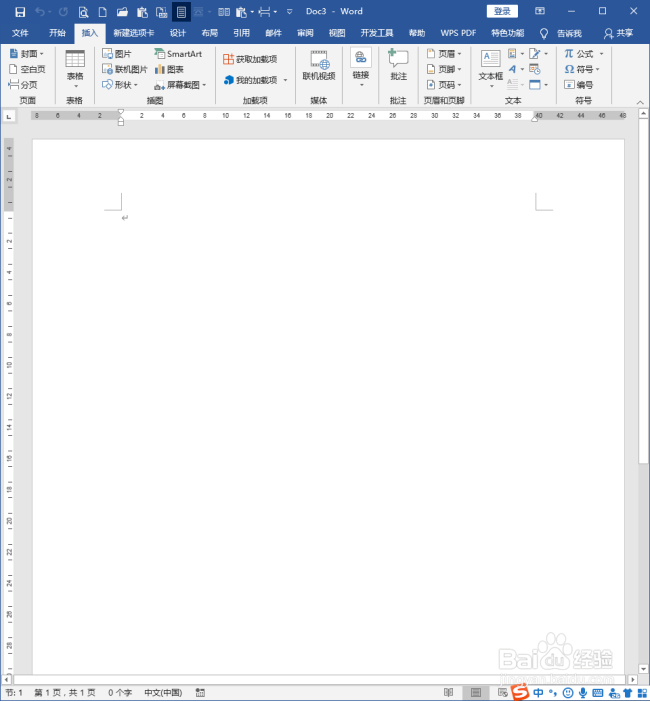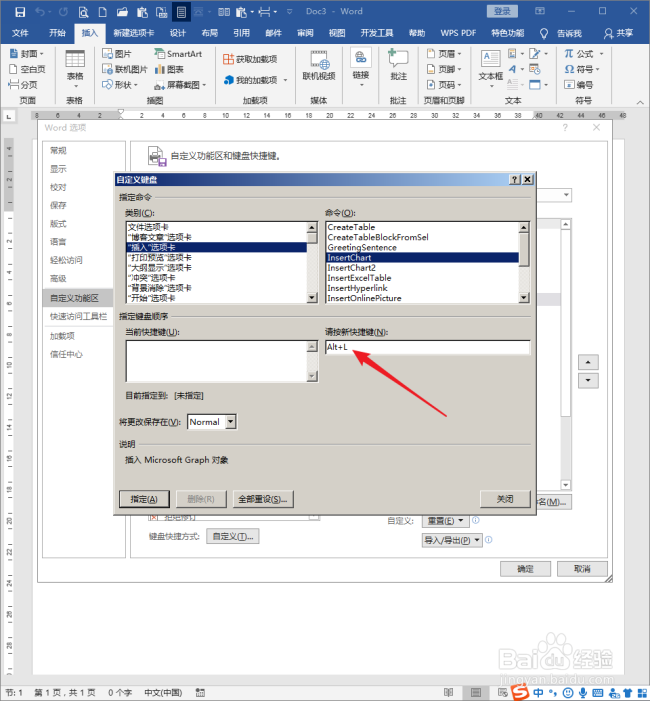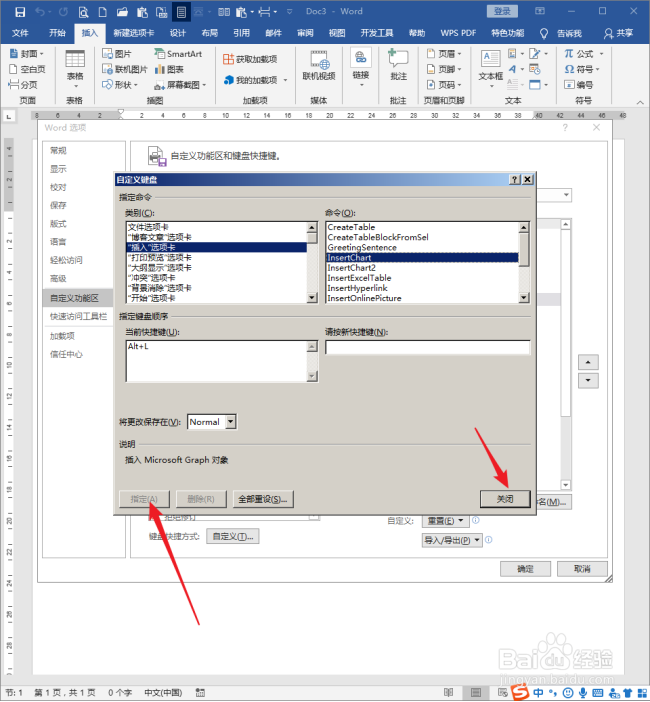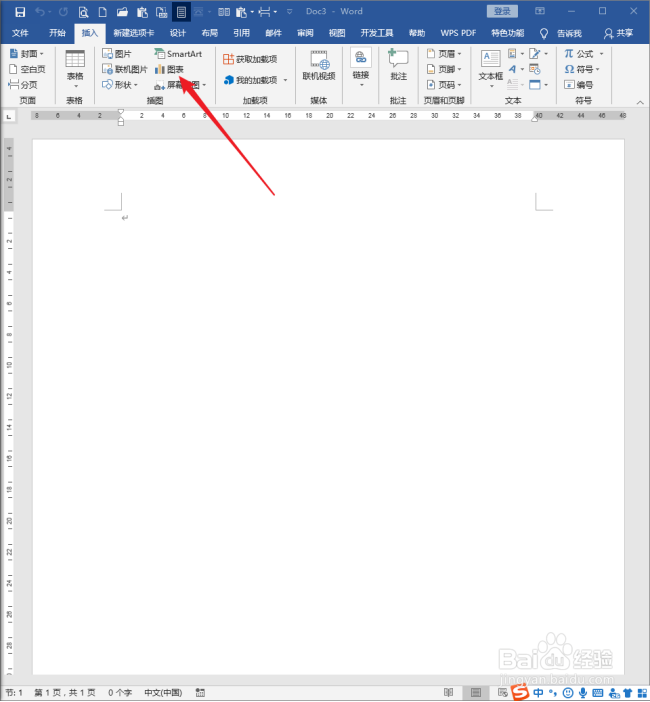怎样用自定义键盘给Word文档命令设置快捷键
1、打开Word,建立空白文档。
2、点击菜单中的【文件】。
3、接着进入后台设置页面,点击【选项】。
4、接着,在打开的【Word选项】设置窗口中,点击【自定义功能区】,再点击【键盘快捷方式】旁边的【自定义】。
5、在打开的【自定义键盘】设置窗口中,以为插入图表命令设置快捷键为例,在【类别】中选择晃瓿淀眠【插入选项卡】,在【命令】中点击【InsertChart】,即插入图表的英文。
6、然后在【请按新快捷键】处输入一个快捷键。
7、接着点击【指定】,再关闭设置窗口,完成设置。
8、然后回到文档中,直接按刚设置的快捷键Alt+L,即可打开【插入图表】设置窗口。
9、从而替代了使用鼠标点击【插入】—【图表】的操作。
声明:本网站引用、摘录或转载内容仅供网站访问者交流或参考,不代表本站立场,如存在版权或非法内容,请联系站长删除,联系邮箱:site.kefu@qq.com。
阅读量:69
阅读量:90
阅读量:89
阅读量:88
阅读量:62